Вы можете создать исследование на основе существующего графа знаний или создать граф знаний для поддержки вашего исследования в ArcGIS AllSource.
Следующая таблица иллюстрирует определенные комбинации ArcGIS AllSource и ArcGIS Enterprise, которые можно использовать для создания графов знаний, а также для отображения, выполнения запросов и поиска данных графа знаний в исследовании, на карте, в диаграмме связей и в панели Поиск и фильтр.
| Активный портал | ArcGIS Enterprise 11.2 | ArcGIS Enterprise 11.1 |
|---|---|---|
ArcGIS AllSource 1.1 |
|
|
ArcGIS AllSource 1.0 |
|
|
Если у вас есть проект, созданный в предыдущей версии ArcGIS AllSource с использованием данных графа знаний из предыдущей версии ArcGIS Enterprise, необходимо действовать с осторожностью, чтобы вы могли продолжать работать со своим проектом.
- Используйте только существующие проекты с поддерживаемой комбинацией версий ArcGIS AllSource и ArcGIS Enterprise.
- Не обновляйте ArcGIS AllSource или ArcGIS Enterprise, пока не будет возможности обновить их одновременно, и обновить любые существующие графы знаний на сайте ArcGIS Knowledge Server. Не используйте существующие проекты, пока все обновления не будут завершены.
Если ArcGIS AllSource и ArcGIS Enterprise не обновлены одновременно, вы можете ожидать следующего поведения.
- Если проект включает исследование, которое обращается к графу знаний на портале ArcGIS Enterprise 11.1 или более новой версии, а вы открываете этот проект с помощью ArcGIS Pro 3.0 или более ранней версии, вы не сможете использовать данные из графа знаний в этом проекте. Если в сохраненном проекте открыты какие-либо исследования, карты или диаграммы связей, отображающие данные графа знаний, возможно, вы вообще не сможете открыть проект.
- Если проект включает исследование, которое обращается к графу знаний на портале ArcGIS Enterprise 11.0 или более ранней версии, а вы открываете этот проект в ArcGIS Pro 3.1 или более поздней версии, вы не сможете использовать данные из графа знаний в этом проекте. Во всех исследованиях, диаграммах связей и на панели Поиск и фильтр отображается сообщение: Сервер несовместим. Для всех слоев графа знаний на картах будет отображаться кнопка некорректного источника данных
 . Работайте с проектом в предыдущей версии ArcGIS AllSource, пока развертывание ArcGIS Enterprise не будет обновлено до версии 11.1 или более новой. С помощью ArcGIS Pro 3.2, если вы создаете новый граф знаний в новом или обновленном развертывании ArcGIS Enterprise, имеющем версию 11.1 или более новую, вы можете восстановить источник данных слоя графа знаний на карте или в диаграмме связей.
. Работайте с проектом в предыдущей версии ArcGIS AllSource, пока развертывание ArcGIS Enterprise не будет обновлено до версии 11.1 или более новой. С помощью ArcGIS Pro 3.2, если вы создаете новый граф знаний в новом или обновленном развертывании ArcGIS Enterprise, имеющем версию 11.1 или более новую, вы можете восстановить источник данных слоя графа знаний на карте или в диаграмме связей.
Создание исследования из существующего графа знаний
Если активным порталом в ArcGIS AllSource является портал ArcGIS Enterprise 11.1 или более поздняя версия, вы можете просматривать, искать, фильтровать и сортировать содержимое портала, чтобы найти граф знаний, с которым вы хотите работать, и добавить его в проект. В проекте будет создано новое исследование, позволяющее вам анализировать содержимое графа знаний.
- На ленте на вкладке Анализ в группе Граф знаний щелкните Новое исследование
 .
.Появится мастер Создать исследование. Если в мастере появится сообщение Несовместимый сервер, значит, активный портал Enterprise несовместим с вашей версией ArcGIS AllSource.
- На странице мастера Задать исследование в текстовом поле Заголовок введите имя нового исследования.
В данном случае имя исследования может содержать только буквы и цифры.
- Введите описательную информацию в текстовых окнах Краткая информация и Теги.
- Под заголовком Граф знаний щелкните Использовать существующий граф знаний.
- Щелкните кнопку Обзор
 .
.Появится диалоговое окно Добавить граф знаний.
- Найдите или выберите граф знаний, который вы собираетесь исследовать, укажите граф знаний и нажмите ОК.
- Щелкните Готово.
Если вы решите не создавать исследование, нажмите Отмена или нажмите кнопку Закрыть в верхней части панели, чтобы закрыть мастер Создать исследование.
Будет создано новое исследование  , которое появится на панели Каталог и в виде каталога в категории Исследования
, которое появится на панели Каталог и в виде каталога в категории Исследования  . Откроется исследование, позволив вам изучать элементы и отношения в графе знаний.
. Откроется исследование, позволив вам изучать элементы и отношения в графе знаний.
Когда исследование будет создано, вы можете переименовать его в ArcGIS AllSource так же, как любой другой элемента проекта.
Подсказка:
Когда вы просматриваете содержимое активного портала в виде каталога или на панели Каталог, вы можете создать исследование из существующего графа знаний  , щелкнув его правой кнопкой и выбрав Добавить в новое исследование
, щелкнув его правой кнопкой и выбрав Добавить в новое исследование  .
.
Создайте исследование и граф знаний, используя конфигурацию по умолчанию
Чтобы создать граф знаний, у вас должно быть следующее:
- Активный портал в ArcGIS AllSource должен быть порталом ArcGIS Enterprise 11.1 или более поздней версии, настроенным для поддержки ArcGIS Knowledge.
- Выполнен вход в активный портал под учетной записью, которой было назначены достаточные права для создания графа знаний.
Примечание:
ArcGIS AllSource может создать граф знаний только на портале ArcGIS Enterprise 11.1 или более поздней версии.
Этот рабочий процесс объясняет, как создать граф знаний с настройками по умолчанию. Чтобы изменить конфигурацию по умолчанию, см. раздел Настройка графа знаний.
- На ленте на вкладке Анализ в группе Граф знаний щелкните Новое исследование
 .
.Появится мастер Создать исследование. Если в мастере появится сообщение Несовместимый сервер, значит, активный портал Enterprise несовместим с вашей версией ArcGIS AllSource.
- На странице мастера Задать исследование в текстовом поле Заголовок введите имя нового исследования, уникальное для активного портала.
- Введите информацию, описывающую исследование, в текстовых окнах Краткая информация и Теги.
- Под заголовком Граф знаний щелкните Создать новый граф знаний.
- Щелкните Далее.
Приведенная вами информация, описывающая исследование, копируется на вторую страницу мастера. Вы можете изменить это описание или использовать ту же информацию для описания графа знаний.
- На странице Задать граф знаний мастера введите имя нового графа знаний в текстовом окне Заголовок.
Примечание:
Символы Unicode можно использовать в имени с некоторыми ограничениями.
- Введите информацию, описывающую граф знаний, в Краткую информацию текстовое окно.
- В разделе Местоположение щелкните ниспадающий список Папка, чтобы выбрать папку в Моих ресурсах для хранения графа знаний. Вы можете создать папку.
По умолчанию, граф знаний хранится на корневом уровне ресурсов портала.
Подсказка:
Нажмите кнопку Обзор
 , чтобы перейти к папке в ресурсах портала. Вы также можете ввести имя папки в текстовом поле.
, чтобы перейти к папке в ресурсах портала. Вы также можете ввести имя папки в текстовом поле. - В разделе Хранилища данных щелкните ниспадающий список Хранилища данных, чтобы выбрать, где будут храниться элементы и отношения графа знаний.
- Размещенное хранилище графов - хранилище данных по умолчанию. Элементы и отношения графа знаний создаются и хранятся в хранилище графа ArcGIS Data Store, связанном с порталом Enterprise.
- Хранилище данных NoSQL - другие хранилища данных могут быть перечислены в дополнение к размещенному хранилищу данных. Они являются элементами хранилища данных NoSQL, которые были зарегистрированы на сайте ArcGIS Knowledge Server. Каждое хранилище данных NoSQL предоставляет доступ к поддерживаемой базой данных, которое может хранить ресурсы для одного графа знаний. Если все перечисленные хранилища данных NoSQL используются только другими графами знаний, вы должны добавить новое хранилище данных NoSQL для нового исследования, которое вы создаете, и щелкните Обновить
 , чтобы показать новое хранилище данных в списке.
, чтобы показать новое хранилище данных в списке.
В примере ниже у портала Enterprise есть размещенное хранилище графов и хранилище данных NoSQL neo4j_db1.
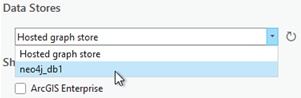
- В разделе Опубликовать в укажите способ публикации графа знаний:
- ArcGIS Enterprise – эта опция позволяет предоставить доступ к вашим ресурсам всем авторизованным пользователям организации.
- Группы – опция позволяет открыть общий доступ к ресурсам для групп, к которым вы принадлежите.
Не включайте ни одну из опций, чтобы ограничить доступ только владельцем проекта.
- Щелкните Далее.
- На странице мастера Пространственная привязка вы видите, что система координат WGS 1984 будет использоваться для любых геопространственных объектов, определенных в качестве части графа знаний.
Примечание:
Геопространственные Элементы могут в данном случае находиться только в системе координат WGS 1984. Дополнительные пространственные привязки будут поддерживаться в следующей версии.
- Щелкните Готово.
Если в любой момент вы захотите отменить изменения и прекратить создание графа знаний, вы можете нажать Отмена или кнопку Закрыть наверху панели и закрыть мастер Создать исследование.
Подсказка:
Если кнопка Завершить не включена, проверьте, нет ли на активном портале другого графа знаний под тем же именем.
На активном портале создается новый граф знаний  . Будет создано новое исследование
. Будет создано новое исследование  в проекте, ссылающееся на новый граф знаний и появляющееся на панели Каталог и в виде каталога в категории Исследования
в проекте, ссылающееся на новый граф знаний и появляющееся на панели Каталог и в виде каталога в категории Исследования  . Откроется исследование, перечислив Элементы и отношения в графе знаний. Вы можете лучше изучить граф знаний в виде исследования.
. Откроется исследование, перечислив Элементы и отношения в графе знаний. Вы можете лучше изучить граф знаний в виде исследования.
Подсказка:
Если в вашем проекте уже есть исследование, вы можете добавить в проект другое исследование, щелкнув правой кнопкой Исследования  на панели Каталог или в виде каталога и выбрав Новое исследование
на панели Каталог или в виде каталога и выбрав Новое исследование  .
.
Восстановление поврежденного источника данных для исследования
Когда вы открываете исследование, ArcGIS AllSource получает доступ к графу знаний, на который оно ссылается, и отображает список его ресурсов. Если граф знаний был перемещен, переименован, удален или недоступен по другой причине, внизу списка ресурсов расследования появится ошибка. На панели Содержание исследования не указаны типы элементов или отношений, а в списке ресурсов не отображаются ни элементы, ни отношения.
Если граф знаний доступен в новом месте или с новым именем, вы можете восстановить ссылку на источник данных. Например, исходные данные можно загрузить в новый граф знаний в новом развертывании ArcGIS Enterprise. Настройте исследование для доступа к новому графу знаний на новом портале Enterprise.
Если вы не можете сразу восстановить исследование, вы можете оставить источник данных поврежденным и заняться другой работой в проекте либо удалить исследование, если оно больше не требуется.
- Убедитесь, что текущий граф знаний доступен на активном портале, и вы вошли в систему с достаточными правами для доступа к нему.
- На панели Содержание щелкните правой кнопкой исследование и выберите Свойства.
- Откройте вкладку Источник и щелкните Установить источник данных.
- В появившемся диалоговом окне перейдите к новому графу знаний, выберите его и нажмите ОК.
- Щелкните OK в диалоговом окне Свойства исследования.
Удаление исследования
Вы можете удалить исследование из своего проекта. Это не удалит связанный с исследованием граф знаний с портала Enterprise. Граф знаний поддерживает несколько исследований.
- Откройте вид каталога и щелкните Исследования
 на панели Содержание.
на панели Содержание. - Щелкните исследование
 в списке содержания, чтобы выбрать его.
в списке содержания, чтобы выбрать его. - Удалите исследование из проекта одним из следующих способов:
- Щелкните Удалить
 на вкладке Каталог ленты, в группе Организовать.
на вкладке Каталог ленты, в группе Организовать. - Щёлкните правой кнопкой исследование и выберите Удалить
 .
.
- Щелкните Удалить
- В появившемся окне сообщения щелкните Да, чтобы насовсем удалить из проекта свое исследование.
Выбранное исследование удалится из проекта, а список содержания обновится. Категории элементов отображаются только в проекте, если такие элементы включены в проект. Например, после успешного удаления последнего исследования из проекта категория Исследования  больше не будет отображаться на панели Каталог и в виде каталога. Категория появится снова, когда вы добавите в проект другое исследование.
больше не будет отображаться на панели Каталог и в виде каталога. Категория появится снова, когда вы добавите в проект другое исследование.
Связанный с исследованием граф знаний останется на портале ArcGIS Enterprise. Вы можете сохранить граф знаний на портале и снова использовать его в новом исследовании.
Однако, если вам больше не нужен граф знаний и вы хотите удалить его, вы должны сделать это через портал Enterprise, используя веб -браузер и удалив элементы графов знаний, которыми вы владеете. После удаления графа знаний с портала ArcGIS Enterprise любые связанные с ним исследования должны быть удалены: их нельзя использовать с другим графом знаний. Слои диаграммы знаний на карте и диаграмме связей можно обновить, чтобы они ссылались на другой граф знаний, например, если данные теперь доступны с нового сайта ArcGIS Knowledge.
Если граф знаний использует размещенное хранилище графов, вам просто нужно удалить граф знаний на портале. Если данные графа знаний были сохранены в хранилище данных NoSQL, это хранилище данных останется на портале даже после удаления графа знаний. Вы можете удалить хранилище данных NoSQL на портале Enterprise. Удаление хранилища данных NoSQL не приведет к удалению связанной базы данных NoSQL.
Подробнее об удалении базы данных Neo4j или базы данных ArangoDB
